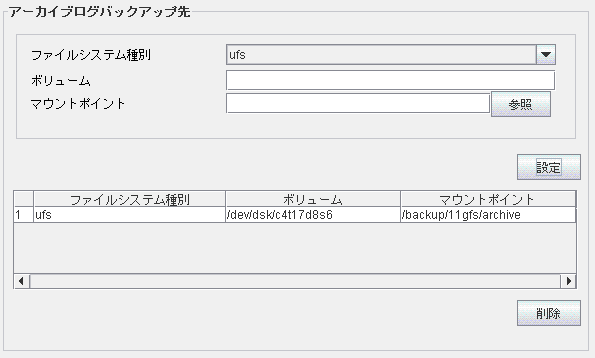基本バックアップ情報入力画面で設定する「アーカイブログバックアップ先」について説明します。
「アーカイブログバックアップ先」には、アーカイブログのRMANバックアップ先に関する情報を設定します。
「3.5.2 データベース情報」の「データベース運用形態」が「シングル」の場合のみ設定します。それ以外の場合は、RMfOディスク内で自動的に配置場所が決定されます。
以下の手順で、アーカイブログバックアップ先を登録してください。
ポイント
アーカイブログバックアップ先は、1箇所のみ設定してください。
注意
環境設定ファイルの編集時、オンラインバックアップ履歴がある場合は、アーカイブログバックアップ先情報の追加・変更・削除ができません。
アーカイブログバックアップ先情報を入力します
以下のアーカイブログバックアップ先情報を入力します。
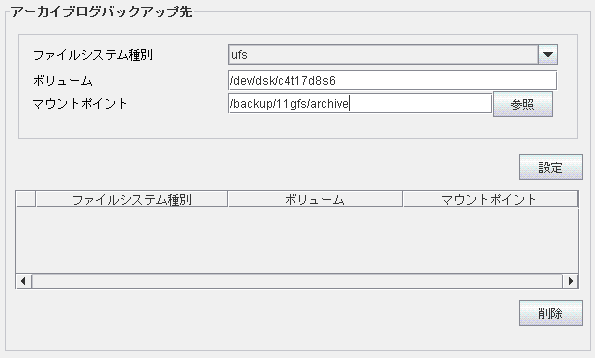
項目名 | 項目値 |
ファイルシステム種別 | バックアップ先ファイルシステムのファイルシステム種別を、以下の値から選択してください。
|
ボリューム | アーカイブログバックアップ先の物理ディスクのボリュームを指定してください。 |
マウントポイント | アーカイブログバックアップ先領域のマウントポイントを絶対パスで指定してください。 |
注意
必ずすべての項目に値を設定してください。
「マウントポイント」に指定するディレクトリには、専用のディレクトリを指定してください。指定したディレクトリには、本製品内で作成するファイル以外、何も格納しないでください。
ポイント
「マウントポイント」を設定する場合は、「参照」ボタンをクリックし、ディレクトリを選択することもできます。
「参照」ボタンをクリックすると、以下の画面が表示されます。
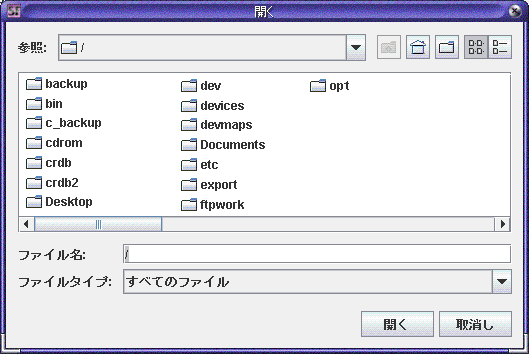
「マウントポイント」のパスが「ファイル名:」域に正しく表示されていることを確認し、「開く」ボタンをクリックしてください。
ディレクトリ選択画面では、Enterキーを使用しないでください。Enterキーを押下すると、意図しない動きになる場合があります。
アーカイブログバックアップ先を登録します
「設定」ボタンをクリックして、入力したアーカイブログバックアップ先を一覧に登録します。